Daftar Isi
Tutorial ini berisi instruksi untuk memperbaiki kesalahan berikut di VirtualBox: "Gagal membuka sesi untuk mesin virtual. Sesi sesi VM ditutup sebelum ada upaya untuk menyalakannya" dengan Kode Hasil: E_FAIL (0x80004005).

Kesalahan VirtualBox "Sesi VM ditutup sebelum ada upaya untuk menyalakannya" biasanya terjadi ketika pengguna mematikan mesin host tanpa mematikan mesin tamu VM terlebih dahulu.
Cara Memperbaiki Kesalahan VirtualBox: "Sesi VM ditutup sebelum ada upaya untuk menyalakannya".
Metode 1. Buang Status Tersimpan VM. Metode 2. Copot pemasangan dan Instal Ulang VirtualBox. Metode 1. Buang Status Tersimpan VM.
Metode yang biasanya digunakan untuk memperbaiki "Sesi sesi VM ditutup sebelum ada upaya untuk menyalakannya", adalah dengan membuang status mesin Virtual yang disimpan. Untuk melakukan itu:
1. Klik kanan pada Mesin Virtual dan pilih Buang Status Tersimpan .
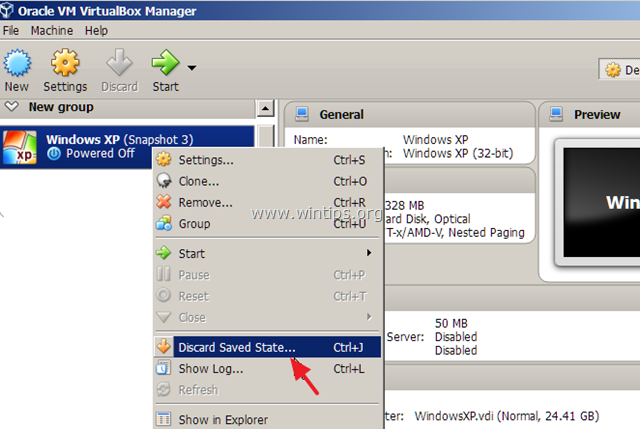
2. Kemudian cobalah untuk mulai Jika masalah berlanjut, lanjutkan ke metode berikutnya di bawah ini.
Metode 2. Copot dan Pasang Kembali VirtualBox.
Metode selanjutnya untuk mengatasi masalah "sesi sesi VM ditutup sebelum ada upaya untuk menyalakannya" di VirtualBox, adalah dengan menghapus dan kemudian menginstal ulang aplikasi VirtualBox, terutama jika masalah muncul setelah Pembaruan Windows.
1. Pergi ke Control Panel & Uninstall VirtualBox. (Jangan khawatir, VM akan tetap tidak tersentuh).
2. Nyalakan ulang komputer Anda.
3. Unduh VirtualBox versi terbaru.
4. Klik kanan pada file yang diunduh dan klik "Run As Administrator".
5. Ikuti petunjuk di layar untuk menginstal VirtualBox.
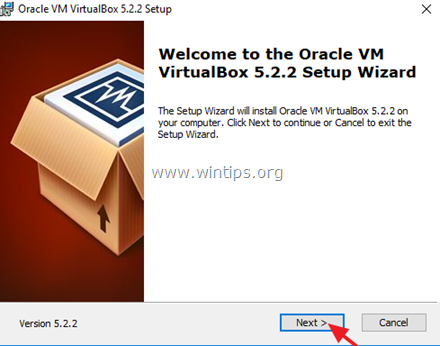
6. Setelah instalasi, reboot komputer Anda.
7. Buka manajer VirtualBox dan mulai Mesin Virtual Anda.
8. Jika Mesin Virtual terbuka dengan baik, maka lanjutkan untuk menginstal Guest Additions dan Extension Pack (jika diperlukan).
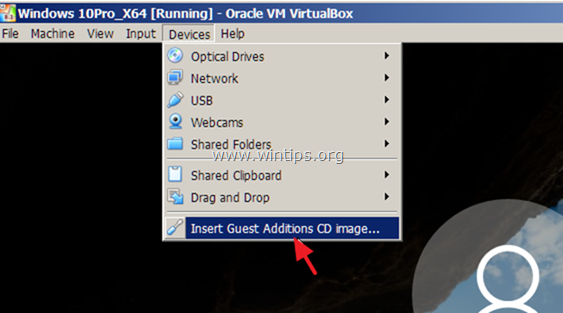
Itu saja! Beri tahu saya jika panduan ini telah membantu Anda dengan meninggalkan komentar tentang pengalaman Anda. Silakan sukai dan bagikan panduan ini untuk membantu orang lain.

Andy Davis
Blog administrator sistem tentang Windows





